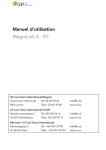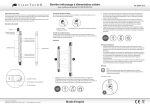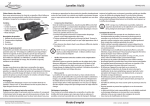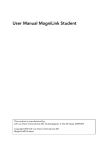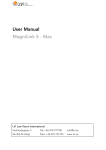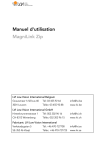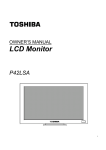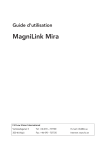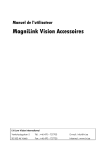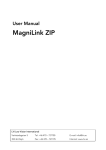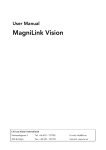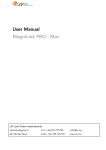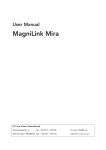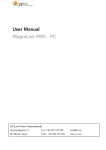Download Manuel d`utilisation MagniLink S
Transcript
Manuel d'utilisation MagniLink S - Mac LVI Low Vision International Belgium Grauwmeer 1/42 bus 40 Tél: 03 455 92 64 [email protected] 3001 Leuven Téléc: 03 455 92 88 www.lvi.be LVI Low Vision International GmbH Hinterbrunnenstrasse 1 Tél: 052 202 96 16 [email protected] CH-8312 Winterberg Téléc: 052 202 96 15 www.lvi.ch Fabricant: LVI Low Vision International Verkstadsgatan 5 Tél: +46 470-727700 [email protected] SE-352 46 Växjö Téléc: +46 470-727725 www.lvi.se MagniLink S - Mac Table des matières 1 2 3 4 A propos de LVI ............................................................................... 5 Introduction au MagniLink S........................................................... 6 Consignes de sécurité ..................................................................... 8 Ouverture du carton ...................................................................... 10 4.1 Conditionnement....................................................................... 11 5 Accessoires ..................................................................................... 12 6 Matériel ........................................................................................... 15 6.1 Installation du matériel.............................................................. 15 6.2 Utilisation de l'appareil ............................................................. 16 7 Logiciel Mac ................................................................................... 19 7.1 Configuration minimale du système ........................................ 19 7.2 Configuration du système recommandée .............................. 19 7.3 Installation du logiciel ............................................................... 19 7.4 Utilisation du logiciel ................................................................. 21 7.5 Telecharger voix ........................................................................ 33 8 Utilisation de la caméra de lecture .............................................. 34 9 Dépannage ..................................................................................... 35 10 Caractéristiques techniques ......................................................... 36 11 Déclaration de conformité ............................................................ 37 Manuel d'utilisation 7943543a | MagniLink S - Mac 3 MagniLink S - Mac 4 Manuel d'utilisation 7943543a | MagniLink S - Mac MagniLink S - Mac 1 A propos de LVI LVI Low Vision International AB a été fondée en 1978, c’est l’un des premiers constructeurs mondiaux de systèmes de loupes pour ordinateurs ou téléviseurs destinés aux malvoyants. Les nouveaux produits sont développés en collaboration étroite avec les utilisateurs et les professionnels de la rééducation de la vision. LVI est une société certifiée ISO 9001 pour son système de qualité et ISO 14001 pour son système environnemental. Les informations contenues dans le présent guide d’utilisation ont été soigneusement vérifiées et sont considérées exactes. Cependant, LVI n’assume aucune responsabilité pour toute inexactitude éventuellement contenue dans ce guide d’utilisation. En aucun cas LVI ne pourra être responsable de dommages directs, indirects, spéciaux, exemplaires, fortuits ou consécutifs résultant d’un défaut ou d’une omission quelconque dans ce guide d’utilisation. Dans l’intérêt du développement continu des produits, LVI se réserve le droit d’apporter des améliorations à ce guide d’utilisation et aux produits qu’il décrit à tout moment, sans avis ni engagement. Manuel d'utilisation 7943543a | MagniLink S - Mac 5 MagniLink S - Mac 2 Introduction au MagniLink S Nous vous remercions d'avoir choisi ce téléagrandisseur. Nous souhaitons nous assurer que vous êtes entièrement satisfait(e) de votre choix de fournisseur et de ce dispositif d'aide à la lecture. Le téléagrandisseur MagniLink S est un système de caméra doté d'un autofocus, pouvant être raccordé à un ordinateur ou directement à un moniteur externe. Ce système est commandé via un clavier et/ou un boîtier de commande. MagniLink S est disponible dans différents modèles. Les options suivantes sont disponibles : • Caméra (deux options possibles : définition standard (SD) ou haute définition (HD)). • Raccordement (choix de raccordement à un ordinateur (USB 3.0 ou USB 2.0), à un moniteur externe (HDMI) ou à la fois à un ordinateur et à un moniteur externe (USB et HDMI)). • Logiciel (pour un système équipé d'une caméra HD et d'un raccordement USB-3.0, vous pouvez sélectionner un logiciel assorti de la fonctionnalité OCR). 6 Manuel d'utilisation 7943543a | MagniLink S - Mac MagniLink S - Mac Modèle Caméra Connexion Tableau de LED commande OCR MLS-C01 SD USB Non Non Non MLS-M01 SD HDMI Oui Non Non MLS-M02 HD HDMI Oui Oui Non MLS-CM01 SD HDMI/USB Oui Oui Non MLS-CM02 HD HDMI/USB Oui Oui Non MLS-CM03 HD HDMI/USB Oui Oui Oui MLS-CM03-MAC HD HDMI/USB Oui Oui Oui MagniLink S satisfait aux exigences s'appliquant à l'homologation CE des dispositifs médicaux, conformément aux directives 93/42/CEE. Nos produits sont conformes aux normes MDD 93/42/CEE avec des amendements de la directive 2007/47/CE. Manuel d'utilisation 7943543a | MagniLink S - Mac 7 MagniLink S - Mac 3 Consignes de sécurité Ce dispositif d'aide à la lecture est destiné à une utilisation en intérieur et doit être utilisé en conformité avec les consignes de sécurité suivantes. • Utilisez uniquement l'adaptateur secteur qui a été fourni avec MagniLink S. Si un modèle d'adaptateur inadéquat est utilisé pour faire fonctionner MagniLink S, il peut causer des dommages au système. • Les périphériques, comme les moniteurs HDMI et/ou les ordinateurs, devant être raccordés au système doivent être conformes aux règles de sécurité en vigueur dans le pays d'utilisation. • Ne mettez jamais l'appareil sous tension s'il a été exposé à l'eau, à la pluie ou à d'autres liquides. Débranchez le câble USB et laissez le personnel d'entretien, dûment formé sur ce produit, effectuer une inspection de l'appareil avant de l'utiliser à nouveau. • Par mesure de sécurité, placez le cordon d'alimentation de manière à éviter de vous faire trébucher et de l'endommager en marchant dessus. • Si cet équipement a été déplacé d'un local froid dans un local chaud, de la condensation (humidité) peut se former à l'intérieur de l'équipement ou sur l'objectif de la caméra. Pour éviter la formation de condensation, les équipements doivent être installés dans le local au moins 30 minutes avant utilisation. • Si le système nécessite un nettoyage, débranchez tous les câbles et utilisez un chiffon légèrement humide (non mouillé). Utilisez uniquement de l'eau ou un détergent destiné aux moniteurs et ordinateurs. • Ne vous fiez pas à 100 pour cent aux résultats d'une conversion OCR, le moteur OCR est susceptible de mal interpréter le texte. Il est particulièrement important de garder cette recommandation à l'esprit lors du traitement d'informations sensibles comme les prescriptions médicales. • N'effectuez aucun réglage supplémentaire même si l'appareil ne fonctionne pas normalement après avoir suivi les descriptions des fonctions. Débranchez le câble USB et contactez le personnel d'entretien ou le distributeur de votre appareil. Utilisez uniquement les pièces de rechange qui sont recommandées par LVI. 8 Manuel d'utilisation 7943543a | MagniLink S - Mac MagniLink S - Mac En cas de doute, nous vous invitons à contacter votre fournisseur. AVERTISSEMENT MagniLink S est livré emballé dans un sac en plastique. Pour éviter tout risque de suffocation, gardez le sac hors de la portée des enfants et des nourrissons. Manuel d'utilisation 7943543a | MagniLink S - Mac 9 MagniLink S - Mac 4 Ouverture du carton Le système est livré dans un carton contenant les éléments suivants : • Caméra de lecture • Câbles USB • Boîtier • Clé USB avec le logiciel • Chiffon de nettoyage • Manuel de l'utilisateur • Adaptateur secteur* • Câble HDMI à HDMI* • Câble HDMI à DVI* *N'est pas inclus avec le modèle MLS-C01 dans la mesure où il est toujours alimenté par l'ordinateur et ne peut pas être raccordé à un moniteur. Tout d'abord, contrôlez le carton pour vous assurer qu'il ne présente aucun dommage extérieur. En cas de dommages, veuillez contacter la société de livraison et dresser un avis de sinistre. Ouvrez le carton et sortez le MagniLink S. Retirez l'emballage blanc. Pour en savoir plus sur l'installation, reportez-vous au chapitre sur l' Installation du matériel page 15. 10 Manuel d'utilisation 7943543a | MagniLink S - Mac MagniLink S - Mac 4.1 Conditionnement L’emballage de l’équipement contient les éléments suivants (LVI recommande de conserver l'emballage en cas de retour éventuel ou de transport du système) : • Matériaux d'emballage (EPP) • Carton ondulé • Sac en polyéthylène (LDPE4) En ce qui concerne le tri et la collecte des matériaux d'emballage, veuillez contacter le département de collecte des emballages pour connaître les règles en vigueur dans votre municipalité. Manuel d'utilisation 7943543a | MagniLink S - Mac 11 MagniLink S - Mac 5 Accessoires Les accessoires suivants peuvent être commandés avec MagniLink S. Boîtier de commande externe (MLS-A100). Boîtier de commande externe plus grand (MLV-A110A). 12 Manuel d'utilisation 7943543a | MagniLink S - Mac MagniLink S - Mac Table de lecture MagniLink (MLRT), table de lecture portable. Station d'accueil MagniLink (MLS-A101), table de lecture fixe. Manuel d'utilisation 7943543a | MagniLink S - Mac 13 MagniLink S - Mac Moniteur LVI 19" (MLV-A103) et 23" (MLV-A104). Fonctionnalité OCR (MLS-A102, MLS-A102-MAC). Il est possible de mettre à niveau le MLS-CM02 en MLS-CM03 et d'acquérir la fonctionnalité OCR pour le logiciel. 14 Manuel d'utilisation 7943543a | MagniLink S - Mac MagniLink S - Mac 6 Matériel 6.1 Installation du matériel Ouvrez le bras de la caméra, puis déployez les pieds supports de la caméra. Il n'est pas possible de manœuvrer le bras de la caméra tant que les pieds supports n'ont pas été déployés. Plusieurs options de raccordement sont disponibles à l'arrière de la caméra. Ces options de raccordement dépendent du modèle de la caméra. 1. Raccordement USB En plus de transférer les images à un ordinateur, le branchement USB permet d'alimenter le système. 2. Raccordement HDMI Ici, la caméra peut être raccordée à un moniteur prenant en charge le HDMI or le DVI. Manuel d'utilisation 7943543a | MagniLink S - Mac 15 MagniLink S - Mac 3. Boîtier de commande externe Un boîtier de commande externe peut être raccordé via cette entrée. 6.2 Utilisation de l'appareil 6.2.1 Boîtier de commande 1. LED Un voyant vert indique que l'appareil est mis sous tension. Un voyant vert clignotant indique la mise sous tension de l'appareil. Un voyant vert clignotant lentement indique que l'appareil est en mode veille. Un voyant rouge signale un problème dans le système. Reportez-vous au chapitre Dépannage page 35. 2. Alimentation on/off Appuyez sur le bouton pour allumer ou éteindre l'appareil. 3. Configuration de l'éclairage Fonction permettant de configurer la luminosité afin d'optimiser les conditions de lecture. Une pression sur le demi-bouton supérieur permet d'augmenter la luminosité tandis qu'une pression sur le demi-bouton inférieur permet de la diminuer. Pour les systèmes équipés de lampes à LED, l'intensité se règle par une pression sur le bouton (7). 4. Autofocus activé/désactivé Appuyez une fois sur le bouton pour verrouiller la mise au point. Cette fonction est utile lorsque vous souhaitez écrire à la main. L'autofocus n'est pas modifié par le stylo ou votre main. Pour réactiver l'autofocus, appuyez de nouveau sur le bouton. 5. Touche agrandissement Fonction permettant de régler le zoom. Pour réduire le zoom, 16 Manuel d'utilisation 7943543a | MagniLink S - Mac MagniLink S - Mac appuyez sur la touche du bas (moins) ; pour l'augmenter, appuyez sur la touche du haut (plus). 6. Ligne/barre de référence Permet de régler la position de la ligne de référence. Appuyez sur la touche de droite pour déplacer la ligne horizontale vers le bas. Maintenez le bouton appuyé pour sélectionner la ligne de référence verticale et déplacez-la vers la gauche. La ligne de référence se transforme ensuite en barre horizontale qui réduit la zone d'affichage. Pour obtenir une barre verticale, appuyez de nouveau sur le bouton. Le bouton de gauche produit le résultat opposé. 7. Mode image Une pression sur le bouton permet de sélectionner les couleurs naturelles ou l'échelle de gris du mode image. Réglage de l'éclairage Maintenir le bouton appuyé permet d'ajuster temporairement l'éclairage via la configuration d'éclairage (3). Si la configuration d'éclairage (3) est utilisée pour ajuster l'éclairage, il n'est pas possible d'alterner entre les couleurs et l'échelle de gris (cette fonction n'est possible que si le système est équipé de lampes à LED). Mise en miroir Une image miroir peut être obtenue en maintenant le bouton enfoncé pendant trois secondes. 8. Modes de contraste élevé avec couleurs artificielles Appuyez sur la touche pour permuter entre les différentes combinaisons de couleurs. Rotation En maintenant le bouton enfoncé pendant trois secondes, on peut faire pivoter l'image de 180 degrés. Manuel d'utilisation 7943543a | MagniLink S - Mac 17 MagniLink S - Mac 6.2.2 Capteur de position MagniLink S est équipé d'un capteur de position qui est utilisé pour passer du mode lecture (l'utilisateur oriente la caméra vers le bas et ajuste l'objectif) au mode à distance (l'utilisateur ouvre l'objectif). Les paramètres des deux modes sont automatiquement enregistrés lorsque vous passez de l'un à l'autre. Les paramètres qui sont automatiquement enregistrés pour ces deux modes sont les suivants : • Couleurs artificielles • Couleurs négatives/positives/naturelles • Luminosité • Niveau d'agrandissement • Ligne/barre de référence • Rotation de l'image de la caméra • Mise en miroir de l'image de la caméra 18 Manuel d'utilisation 7943543a | MagniLink S - Mac MagniLink S - Mac 7 Logiciel Mac Les pages suivantes décrivent la procédure d'installation et d'utilisation du logiciel MagniLink S pour Mac. 7.1 Configuration minimale du système • Mac OS X Version 10.6 • 2 ports USB 2.0 intégrés • L’ordinateur nécessaire pour profiter de la résolution et de la fréquence d’image minimales du système devra comporter les spécifications suivantes : Processeur Intel Core 2 Duo 2.53 Hz, 4 GB RAM 7.2 Configuration du système recommandée • Mac OS X Version 10.6 • 1 port USB 3.0 intégré • L’ordinateur nécessaire pour profiter de la résolution et de la fréquence d’image maximales du système devra comporter les spécifications suivantes : Processeur Intel i5 ou i7, Go RAM, carte grphique externe avec une mémoire intégrée de 512 Mo minimum. 7.3 Installation du logiciel Pour installer MagniLink S sur votre Mac, insérez la clé USB comportant le logiciel dans l'un des ports USB de l'ordinateur. Démarrez l'installation par un double clic sur le fichier "Software Mac.dmg" situé dans le dossier "Software Mac". La fenêtre suivante va ensuite s'afficher. Poursuivez l'installation en double-cliquant sur le fichier" MagniLink.dmg". Manuel d'utilisation 7943543a | MagniLink S - Mac 19 MagniLink S - Mac Veuillez lire le texte dans la boîte de dialogue ”License Agreement” (Accord de licence), puis acceptez les termes de la licence en cliquant sur la touche "Agree" (Accepter). Après avoir cliqué sur "Agree" (Accepter), la fenêtre suivante va s'ouvrir. Pour installer MagniLink, faites glisser l'icône MagniLink dans le dossier "Applications". Cette action termine l'installation. 20 Manuel d'utilisation 7943543a | MagniLink S - Mac MagniLink S - Mac 7.4 Utilisation du logiciel 7.4.1 Fonctions via le clavier MagniLink Student est présenté sous une application Mac et toutes les fonctions du système peuvent être contrôlées depuis le clavier. Si vous voulez utilise les touches standard F1, F2, etc. sans appuyer sur la touche (fn), vous pouvez modifier la configuration du clavier. Vous pouvez accéder à ce paramètre via le menu Apple -> Préférences système -> Matériel -> Clavier. Touches de fonction sur le clavier de l’ordinateur fn + F1 Couleurs naturelles fn + F2 Image positive avec augmentation du contraste Couleurs artificielles : blanc/noir, jaune/noir, vert/noir, rouge/noir, jaune/bleu, blanc/bleu Appuyez sur la touche plusieurs fois pour basculer entre les différentes couleurs. (Shift + fn + F2 pour basculer vers l’arrière) fn + F3 Image négative avec augmentation du contraste Couleurs artificielles : noir/blanc, noir/jaune, noir/vert, noir/rouge, bleu/jaune, bleu/blanc Appuyez sur la touche fn + F3 plusieurs fois pour basculer entre les différentes couleurs. (Shift + Fn + F3 pour basculer vers l’arrière) fn + F5 Pour les images Appuyez sur la touche fn + F5 pour ouvrir la boîte de dialogue permettant de sauvegarder des instantanés ou des images. Le nom d'un fichier (la date d'aujourd'hui et l'heure) et un dossier (Mes images) sont automatiquement suggérés. Appuyez simplement sur Entrée pour sauvegarder l'image. Si vous souhaitez sauvegarder l'image ailleurs, lui attribuer un autre nom, ou l'enregistrer sous un autre format, vous pouvez le faire manuellement. fn + Shift + F5 Prendre un cliché - rapidement Pour enregistrer un cliché sans préciser le nom de fichier ni le dossier, appuyez sur Fn + Shift + F5. Cette commande enregistre rapidement l’instantané dans le dossier Mes images ou dans le dernier dossier utilisé pour les instantanés (F5). fn + Alt + F5 Début/Arrêt de l'enregistrement vidéo Appuyez simultanément sur les touches fn + Alt + F5 pour ouvrir la boîte de dialogue permettant de sauvegarder les Manuel d'utilisation 7943543a | MagniLink S - Mac 21 MagniLink S - Mac vidéos. Le nom d'un fichier (composé de la date du jour et de l'heure) ainsi qu’un dossier (Mes vidéos) sont automatiquement suggérés. Appuyez simplement sur Entrée pour sauvegarder la vidéo. Si vous souhaitez sauvegarder la vidéo ailleurs, lui attribuer un autre nom, ou l'enregistrer sous un autre format, vous pouvez le faire manuellement. L'arrêt de l'enregistrement vidéo s'effectue en appuyant simultanément sur les touches fn + Alt + F5 à nouveau. fn + Alt + Shift + F5 Début de l'enregistrement vidéo — rapide Appuyez simultanément sur les touches fn + Alt + Shift + F5 afin de démarrer l'enregistrement vidéo immédiatement sans avoir à préciser un nom de fichier ou un répertoire. Cette commande effectuera une sauvegarde rapide de la vidéo dans le répertoire Mes Vidéos ou dans le dernier répertoire utilisé. fn + F6 Voir les instantanés sauvegardés Appuyer sur la touche fn + F6 pour visualiser les images sauvegardées. Sélectionnez l’image et appuyez sur Entrée ou sélectionnez Ouvrir. L’image est normalement ouverte dans le programme de visionnement d’image standard de Mac, où vous pouvez par exemple l’agrandir. fn + Shift + F6 Visionner les derniers instantanés – rapide Appuyez simultanément sur les touches fn + Alt + F6 afin d'ouvrir le dernier instantané sauvegardé. Si aucun instantané n'a été sauvegardé en cours d'exécution du programme, l'effet sera similaire à l'utilisation de la commande fn + F6. fn + Alt + F6 Visualiser les vidéos enregistrées Appuyer sur fn + Alt + Shift + F6 pour visualiser les séquences vidéo enregistrées. Sélectionnez la vidéo à afficher et appuyez sur Entrée ou sélectionnez Ouvrir. La vidéo est ouverte dans la visionneuse de vidéo standard. fn + Alt + Shift + F6 Visionner les vidéos enregistrées – rapide Appuyez simultanément sur les touches fn + Alt + Shift + F6 afin d'ouvrir la dernière vidéo sauvegardée. Si aucune vidéo n'a été sauvegardée en cours d'exécution du programme, l'effet sera similaire à l'utilisation fn + F8 Modes préréglés de partage de l'écran Appuyez sur la touche fn + F8 afin de basculer parmi les modes préréglés de partage de l'écran. Dans une configuration à plusieurs moniteurs, les modes de partage de l'écran basculeront sur tous les moniteurs en partant du moniteur principal. La fenêtre se contrôle également à 22 Manuel d'utilisation 7943543a | MagniLink S - Mac MagniLink S - Mac l’aide de la souris ou. fn + Alt + F9 Fenêtre d'information et des paramètres Appuyez sur la touche fn + Alt + F9 pour régler la résolution de la caméra et la fréquence d’image. La fenêtre contient différents en-têtes (voir Fenêtre d’information et des paramètres). fn + Alt + F11 Retour aux paramètres par défaut Appuyez sur la touche fn + Alt + F11 pour revenir aux paramètres par défaut (fenêtre normale, couleurs naturelles, intensité Flèche haut Zoom avant Flèche bas Zoom arrière Flèche droite Augmenter l'intensité de la lumière Flèche gauche Diminuer l'intensité de la lumière Alt + Flèche gauche Ligne guide gauche/haut Alt + Flèche haut Ligne guide gauche/haut Alt + Flèche droite Ligne guide droite/bas Alt + Flèche bas Ligne guide droite/bas Alt + A Commutation de « toujours visible » Cette combinaison de touches commutera « toujours visible » pour la fenêtre de l’application. Si « toujours visible » est activé, l’application de la caméra est placée sur toutes les autres fenêtres d’application qui ne sont pas « toujours visibles ». Ceci permettra de voir la fenêtre d’application de la caméra même si la fenêtre d’application n’est pas active et aurait été autrement recouverte par une autre fenêtre d’application. Ceci facilite par exemple l’écriture dans Word tout en visualisant l’image Cmd + M Minimiser l’application Alt + R Rotation de l'image de la caméra Chaque fois que vous appuyez sur cette combinaison de touches, l'image effectue une rotation de 90° (90°, 180°, 270°, 360°). Ctrl +R + Maj. permet d’effectuer une rotation en sens Shift + Alt + R Faire tourner l'image de la caméra dans le sens antihoraire Chaque fois que vous appuyez sur cette combinaison de touches, l'image effectue une rotation antihoraire de 90 ° (270 °, 180 °, Manuel d'utilisation 7943543a | MagniLink S - Mac 23 MagniLink S - Mac Alt + I Produire une image miroir de l'image de la caméra Appuyez simultanément sur les touches Alt + I pour produire une image miroir de l'image de la caméra. Cette commande peut être utile, par exemple, pour utiliser la caméra Alt + F Figer l'image de la caméra Lorsque vous appuyez sur cette combinaison de touches, l'image de la caméra se fige et demeure figée jusqu'à ce que vous appuyiez de nouveau dessus. Alt + J Autofocus on/off Appuyez sur cette combinaison de touches pour verrouiller l'autofocus dans sa position actuelle. Vous pouvez utiliser cette fonction, par exemple, lorsque vous écrivez à la main, pour éviter de dérégler par inadvertance le système focal avec la main ou le stylo. Appuyez à nouveau sur cette combinaison de touches pour réactiver le système de l'autofocus. Cmd + , Ouvrir la boîte de dialogue des préférences Cette combinaison de touches constitue la méthode standard pour ouvrir la boîte de dialogue des préférences dans une application Mac. Cmd + ? Ouvrir le manuel Cette combinaison de touches ouvre les pages du manuel dans une application standard permettant de visualiser les fichiers pdf. Les fonctions suivantes ne sont disponibles que pour les caméras qui soutiennent OCR. F4 Fonction OCR Cette commande prend une image. La fonction OCR la convertit. Le programme bascule ensuite en affichage de texte et le texte converti par OCR est lu à voix haute. Si l'affichage de texte contient déjà du texte, celui-ci sera remplacé par le texte provenant de la conversion OCR. Alt + F4 Fonction ajout de texte Fonctionne comme la touche F4 mais en rajoutant le document scanné à la suite du texte précédemment scanné. Alt + S Mode colonne Sert à activer ou désactiver la fonction colonne. Cette fonction laisse apparaitre une ligne. La colonne sous 24 Manuel d'utilisation 7943543a | MagniLink S - Mac MagniLink S - Mac cette ligne sera lue. Cmd + C Copier le texte Cette function vous permet de copier d’une seule étape tout le texte scanner afin de pouvoir le coller dans d’autres programmes, comme Word par exemple. Cmd + V Coller du texte Vous pouvez colelr du texte issu d’un atre programme pour le faire lire part le logiciel MLS. Cmd + Alt + V Coller du texte à la suite Comme la commande précédente en rajoutant le texte collé à la suite du texte déjà présenté. V Permuter entre l'affichage de la caméra et l'affichage du texte Si un texte a été OCR-traitée, la commande bascule entre le mode de la caméra et affichage de texte. B Mode d'affichage Bascule en mode d'affichage pour le texte converti par le processus OCR. Les modes d'affichage disponibles sont les suivants : Vue de côté, affichage de la ligne, affichage du mot et mode silencieux lorsque le texte se déplace latéralement sur l'écran. 1 Démarrer/mettre en pause la lecture Si aucune lecture n'est en cours, la lecture démarre, sinon la lecture est mise en pause. 2 Arrêter la lecture Cette commande interrompt la lecture. La prochaine lecture démarrera depuis le début du texte. 3 Lire précédent Avec cette commande, l'utilisateur peut revenir en arrière dans le texte. Si le mode de lecture sélectionné est défini à caractère, un seul caractère est lu pour chaque frappe de touche. Si le mode de lecture sélectionné est défini à mot, vous vous déplacez en arrière dans le texte mot par mot. Si le mode de lecture sélectionné est défini à phrase, vous vous déplacez en arrière dans le texte une ligne à la fois. 4 Lire suivant Avec cette commande, l'utilisateur peut avancer dans le texte. Si le mode de lecture sélectionné est caractère, un seul caractère est lu pour chaque frappe de touche. Si le mode de lecture sélectionné est défini à mot, vous vous avancez dans le texte mot par mot. Si le mode de Manuel d'utilisation 7943543a | MagniLink S - Mac 25 MagniLink S - Mac lecture sélectionné est défini à phrase, vous avancez dans le texte une ligne à la fois. 5 Basculer en mode lecture Cette commande sélectionne le mode de lecture devant être employé lorsque la commande "Lire précédent/suivant" est activée. Il existe trois modes : caractère, mot et ligne. 6 Plus lentement Réduit la vitesse de lecture. 7 Plus rapidement Accélère la vitesse de lecture. 8 Réduire le volume 9 Augmenter le volume 0 Voix suivante Passe à la voix suivante qui a été installée. Cette commande remplace également la langue du moteur OCR par la langue de la nouvelle voix. 7.4.2 Interface gestuelle Si l'ordinateur est équipé d'un pavé tactile multifonctions, certaines fonctionnalités peuvent être contrôlées à partir de cet écran. Zoom Placez deux doigts sur le pavé tactile. Rapprochez vos doigts pour réduire la vue et écartez vos doigts pour agrandir la vue. Rotation de l'image de la caméra Placez deux doigts sur le pavé tactile et, dans un mouvement de rotation, tournez l'image de la caméra. 26 Manuel d'utilisation 7943543a | MagniLink S - Mac MagniLink S - Mac 7.4.3 Fenêtre d'informations et des paramètres La fenêtre d'informations et des paramètres se compose de plusieurs onglets qui contiennent des informations relatives à l'application et les paramètres possibles. 7.4.3.1 À propos de l'application Cette section vous indique la version de votre logiciel ainsi que des informations sur le copyright. C’est également par cette fenêtre que vous devez active votre logiciel si vous n’avez pas de connection internet. Appuyez sur Activation OCR afin de faire apparaitre une boite de dialogue vous invitant à selectionner le fichier de licence se trouvant sur votre clé USB. Manuel d'utilisation 7943543a | MagniLink S - Mac 27 MagniLink S - Mac 7.4.3.2 Paramètres des vidéos Fréquence d'image Vous permet de limiter la fréquence d'images de la caméra. Résolution Vous permet de régler la résolution de la caméra. Le nombre de résolutions possibles pour la caméra dépend selon qu'elle est raccordée à un port USB-3 ou USB-2. Si la caméra est raccordée à un port USB-3, la résolution sera toujours de 1280 x 720. Si la caméra est raccordée à un port USB-2, il sera possible de choisir entre une résolution de 1280 x 720 et de 640 x 480. Une résolution plus élevée se traduit par une image plus nette dans une fréquence d'images plus basse. 28 Manuel d'utilisation 7943543a | MagniLink S - Mac MagniLink S - Mac 7.4.3.3 Paramètres de modification Utiliser les capteurs de positionnement Lorsque ce paramètre est activé, l'application mémorise les paramètres pour le mode à distance et le mode lecture. Voir la Capteur de position page 18 section pour obtenir un complément d'informations. Image miroir Lorsque ce paramètre est activé, l'image de la caméra est mise en miroir. 7.4.3.4 Paramètres d'enregistrement Manuel d'utilisation 7943543a | MagniLink S - Mac 29 MagniLink S - Mac Durée d'enregistrement limite L’enregistrement vidéo peut être limité par segments d’une seconde de 10 secondes à 10 minutes. Si l’option Durée d’enregistrement limite n’est pas cochée, la longueur d’enregistrement vidéo est illimitée, ce qui signifie que l’enregistrement vidéo se poursuivra jusqu’à ce qu’il n’y ait plus d’espace disque ou qu’il soit arrêté manuellement. Même si la longueur d’enregistrement vidéo est illimitée il ne sera pas possible d’enregistrer plus de 60 minutes par fichier vidéo. Fréquence de trames La fréquence de trames de l'enregistrement peut être configurée entre 10 et 30 trames par seconde. Une fréquence de trames plus lente produira une qualité vidéo inférieure, mais prendra moins d'espace disque. Enregistrement audio Si l'ordinateur est pourvu d'un microphone (interne ou externe), le son peut être ajouté à l'enregistrement vidéo en activant cette option. 7.4.3.5 Réglages OCR Cette fenêtre n’apparaitra que si vous disposez d’une licence valide pour les fonctions OCR. Languages Vous pouvez choisir quelles langues l’OCR devra numériser. Il est possible de choisir plusieurs languages. Il est important que le texte à numériser corresponde à votre choix de langues. 30 Manuel d'utilisation 7943543a | MagniLink S - Mac MagniLink S - Mac Présentation Vous pouvez choisir la manière dont votre texte sera présenté à l’écran. Ce choix n’a pas d’influence sur la précision OCR. Détection automatique de la langue Lorsque cette function est active, le programme va choisir lui meme la langue la plus appropriée au texte ainsi que le choix de la synthèse vocale. Il itendra compte des differentes langues choisies. La detection automatique ne fonctionnera qu’avec le norvegien, l’anglais, le suédois, l’allemand, le danois, le néérlandais l’espagnol, le finois et le français. Si un texte comporte plusieurs languages, il faut désactiver cette function. Mode colonne Sert à activer ou désactiver la fonction colonne. Cette fonction laisse apparaitre une ligne. La colonne sous cette ligne sera lue. Démarrer la lecture après numérisation Permet d’activer la lecture après que le programme aie numérisé le texte. Smart start Smart start permet de ne plus lire une texte qui aurait déjà été lu mais qui se retrouve encore dans la partie que vous voudrier numériser. Le programme démarrera la lecture à l’endroit où il s’est arête précédemment. 7.4.3.5.1 Qualité de la numérisation Afin d’améliorer la qualité de numérisation, merci de prendre en considération ces conseil. • Assurez vous d’un agrandissement suffisant. Les texts trop petits n’assurent pas une qualité optimale. Un minimum de caractère de 12 points est nécessaire pour une reconnaissance correcte. • Evitez les papier brilliant ou glacés. La refelxion peut mettre le programme à défaut. Si vous souhaitez lire un texte imprimé sur ce type de papier, nous conseillons de désactiver l’éclairage alentour. • Certaines polices de caractères sont difficiles à numériser, tenez en compte. • Assurez-vous d’un contraste papier-caractère suffisant. • La loangue sélectionnée doit être indentique au texte à numériser. • Si vous avez réduit la qualité de la camera pour des raisons de fluidité, assurez vous d’être en qualité optimale 1280x780 pour la Manuel d'utilisation 7943543a | MagniLink S - Mac 31 MagniLink S - Mac numérisation. 7.4.3.6 Réglages voix Cette fenêtre n’apparaitra que si vous disposez d’une licence valide pour les fonctions OCR. Voix Vous pouvez ici choisir vos voix préférées. Volume Sélectionner le volume de la voix en question. Vitesse Sélectionner la vitesse de la voix en question. 32 Manuel d'utilisation 7943543a | MagniLink S - Mac MagniLink S - Mac 7.5 Telecharger voix Sous Max OS 10.7 ou sup. il est possible de télécharger d’autres voix intégrées dans Mac OS. Allez dans "System Preferences" -> "Dcitée et voix" (le titre exact et l’aspect peut varier d’une version d’OS à l’autre). Choisissez l’onglet "Text to Speech", cliquez sur "System voice" et selectionnez "Customize". Séléctionnez les voix souhaitée et cliquez sur OK. Manuel d'utilisation 7943543a | MagniLink S - Mac 33 MagniLink S - Mac 8 Utilisation de la caméra de lecture Votre caméra de lecture est maintenant prête à fonctionner. Il est important que votre environnement de travail autour de MagniLink soit agréable et que vous soyez assis(e) confortablement. Vous pourrez ainsi utiliser la caméra le plus longtemps possible sans exercer de pression excessive sur votre cou et votre dos. Veuillez tenir compte des recommandations suivantes : • Votre chaise doit être placée près de la table sur laquelle l'équipement est installé. Évitez de rester assis(e) pendant trop longtemps. Nous vous recommandons d'utiliser une chaise de bureau réglable en hauteur. • Le siège de la chaise doit se trouver à une hauteur qui évite l'engourdissement de vos jambes. Les jambes doivent former un angles de 90 degrés et vos pieds doivent reposer à plat sur le sol. • La table de lecture doit se trouver à une hauteur vous permettant reposer votre bras inférieur horizontalement sur elle. Il est important que la table ne soit ni trop haute ni trop basse pour vous. Idéalement, l'écran doit se trouver légèrement en dessous du niveau des yeux et former une ligne aussi droite que possible devant vous. • Occultez la lumière du jour. L'éclairage au plafond, les lampes de bureau et la lumière traversant les fenêtre peuvent créer des reflets sur le moniteur. Pour cette raison, évitez de placer des lampes qui éclairent directement votre écran ou vous-même. 34 Manuel d'utilisation 7943543a | MagniLink S - Mac MagniLink S - Mac 9 Dépannage Si le voyant clignote : Un voyant rouge ou un voyant rouge clignotant signale une erreur système. Redémarrez le système en débranchant et en rebranchant tous les câbles, puis en redémarrant le système. Si un voyant rouge reste affiché, contactez votre technicien d'entretien. Manuel d'utilisation 7943543a | MagniLink S - Mac 35 MagniLink S - Mac 10 Caractéristiques techniques Zone d'agrandissement caméra SD 1,6 - 75 x (écran 15,4” 16:9) Zone d'agrandissement caméra HD 1,4 - 75 x (écran 15,4” 16:9) Puissance de sortie 5W Puissance de sortie, en mode veille 1,7 W Poids 1,7 kg Fréquence de rafraîchissement 60 Hz Dimensions LxPxH 350x270x390 mm Température de service 0 à 30°C Température de stockage et de transport -20 à 60°C Élimination des anciens équipements électriques et électroniques (applicable dans les pays de l'UE et dans les autres pays européens disposant de systèmes de collecte spécifiques) Si ce symbole est indiqué sur le produit ou sur son emballage, ce produit ne doit pas être éliminé comme les déchets ménagers ordinaires. Au lieu de cela, Il doit être déposé dans un centre de collecte destiné au recyclage des équipements électriques et électroniques. En s'assurant que ce produit est correctement éliminé, vous contribuez à prévenir l'impact négatif sur la santé et l'environnement qui pourrait résulter de l'élimination inappropriée de ce produit. Le recyclage participe à la gestion de nos ressources naturelles. Pour en savoir plus sur le recyclage de ce produit, nous vous invitons à contacter votre mairie, votre société de collecte des déchets ménagers ou le magasin dans lequel vous avez acheté ce produit. 36 Manuel d'utilisation 7943543a | MagniLink S - Mac MagniLink S - Mac 11 Déclaration de conformité DECLARATION OF CONFORMITY according to the Medical Devices Directive, 93/42/EEC with amendments from directive 2007/47/EC Type of equipment: Reading Aid Brand name or trade mark: MagniLink S Type designation: MLS- M01, M02, C01, CM01, CM02, CM03 Product class: Class 1. Manufacturer: LVI Low Vision International AB Adress Verkstadsgatan 5 S-352 46 Växjö Sweden Web: http://www.lvi.se Phone: +46 470 - 72 77 00 Fax: +46 470 - 72 77 25 As the manufacturer, we declare under our sole responsibility that: • the product follows the provisions of the Council Directive 93/42/EEC with amendments from directive 2007/47/EC. • we will keep the technical documentation described in section 3 of Annex VII available to the national authorities for a period ending at least five years after the last product has been manufactured. • the device meets the Essential Requirements of Annex 1 which applies to it, taken into account the intended purpose of the device. • to follow the requirements regarding products placed on the market as described in section 4 of Annex VII. Manufacturer Date Manufacturer´s authorized representative Signature 2012-11-12 Position Managing Director Erik Bondemark Manuel d'utilisation 7943543a | MagniLink S - Mac 37 MagniLink S - Mac Index alphabétique À propos de l'application ..................................................................... 27 A propos de LVI ....................................................................................... 5 Accessoires............................................................................................. 12 Boîtier de commande ........................................................................... 16 Capteur de position .............................................................................. 18 Caractéristiques techniques ................................................................. 36 Conditionnement .................................................................................. 11 Configuration du système recommandée .......................................... 19 Configuration minimale du système.................................................... 19 Consignes de sécurité............................................................................. 8 Déclaration de conformité.................................................................... 37 Dépannage............................................................................................. 35 Fenêtre d'informations et des paramètres ......................................... 27 Fonctions via le clavier .......................................................................... 21 Installation du logiciel ........................................................................... 19 Installation du matériel ......................................................................... 15 Interface gestuelle ................................................................................. 26 Introduction au MagniLink S .................................................................. 6 Logiciel Mac ........................................................................................... 19 Matériel................................................................................................... 15 Ouverture du carton .............................................................................. 10 Paramètres de modification ................................................................. 29 Paramètres d'enregistrement............................................................... 29 Paramètres des vidéos .......................................................................... 28 Qualité de la numérisation ................................................................... 31 Réglages OCR........................................................................................ 30 Réglages voix ......................................................................................... 32 Telecharger voix .................................................................................... 33 Utilisation de la caméra de lecture ...................................................... 34 Utilisation de l'appareil ......................................................................... 16 Utilisation du logiciel ............................................................................. 21 38 Manuel d'utilisation 7943543a | MagniLink S - Mac